OneNote에서 전자 필기장 휴지통을 사용하는 방법
전자 필기장(Notebook) 페이지 또는 섹션 에서 작업 하지만 실수로 삭제하고 다시 원하십니까? OneNote 에는 삭제된 페이지를 저장 하는 전자 필기장 휴지통(Notebook Recycle Bin) 이라는 기능이 있습니다. Onenote 는 삭제된 페이지나 섹션을 60일 후에 보관했다가 프로그램에서 자동으로 제거했습니다.
OneNote 에서 전자 필기장 휴지통(Notebook Recycle Bin) 을 사용하는 방법
이 기능은 휴지통을 보거나 비웁니다.
이 튜토리얼에서는 노트북 휴지통 기능을 사용하여 페이지를 복구하는 방법, 노트북 (Notebook Recycle Bin)휴지통(Notebook Recycle) 을 비우는 방법 및 노트북 휴지통(Notebook Recycle Bin) 기능 을 사용하여 노트북(Notebook) 기록을 비활성화하는 방법을 설명 합니다.
OneNote 전자 필기장 휴지통(OneNote Notebook Recycle Bin) 을 사용하여 페이지를 복구하는 방법
실수로 페이지를 삭제한 경우.
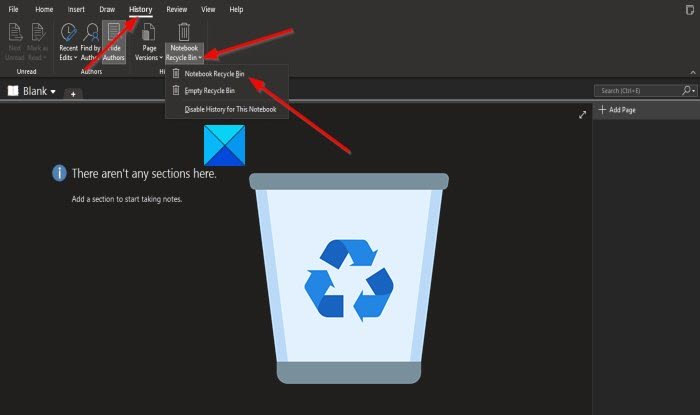
메뉴 표시줄에서 기록(History) 탭을 클릭합니다 .
그런 다음 기록(History) 그룹 에서 노트북 휴지통(Notebook Recycle Bin) 버튼을 클릭합니다.
목록에서 Outlook 휴지통(Outlook Recycle Bin) 옵션을 클릭합니다.

방금 삭제한 페이지가 탭으로 팝업되며 페이지가 표시됩니다.
OneNote 전자 필기장 휴지통(OneNote Notebook Recycle) 을 비우는 방법

기록(History) 그룹 의 기록(History) 탭에서 전자 필기장 휴지통(the Notebook Recycle Bin) 버튼을 클릭합니다.
그런 다음 목록에서 휴지통 비우기(Empty Recycle Bin) 옵션을 클릭합니다.
묻는 Microsoft OneNote(Microsoft OneNote) 메시지 상자가 나타납니다 . 이 전자 필기장의 삭제된 노트에 있는 모든 항목을 영구적으로 삭제하려는 경우
삭제 를(Delete) 클릭 합니다.
노트북 휴지통(Notebook Recycle Bin) 기능 을 사용하여 노트북(Notebook) 기록 비활성화

기록(History) 그룹 의 기록(History) 탭에서 전자 필기장 휴지통(Notebook Recycle Bin) 버튼을 클릭합니다.
그런 다음 목록에서 이 노트북에 대한 기록 비활성화(Disable history for This Notebook) 옵션을 클릭합니다.
묻는 Microsoft OneNote(Microsoft OneNote) 메시지 상자가 나타납니다 . 모든 노트북(Notebook) 기록을 삭제하고 이 노트북에 대해 삭제된 노트의 모든 항목을 영구적으로 삭제 하려는 경우 .
예(Yes) 를 클릭 합니다.
이 자습서가 OneNote(OneNote) 에서 전자 필기장 휴지통(Notebook Recycle Bin) 을 사용하는 방법을 이해하는 데 도움이 되기를 바랍니다 .
이제 읽기(Now read) : OneNote에서 날짜 및 시간을 추가하는 방법(How to add Date and Time in OneNote) .
Related posts
Fix Invalid Notebook Name error OneNote
Recycle Bin 용 Delete Confirmation Box을 사용 가능하게 사용하십시오
Windows 11/10 Recycle Bin Tricks and Tips
Recycle Bin는 Windows 10의 Desktop Icon Settings에서 회색으로 꺼졌습니다
Windows 10에서 Recycle Bin에 표시되지 않은 파일 삭제 된 파일
Windows 10에서 OneNote에서 View을 변경하는 방법
Troubleshoot OneNote Windows 11/10의 문제, 오류 및 문제점
Windows 10 효과적으로 OneNote 사용하는 방법
OneNote or Outlook에서 Dark Mode을 활성화하는 방법
OneNote에서 한 섹션을 다른 섹션으로 병합하는 방법
Windows 10 및 Windows 11의 휴지통 -
삭제 된 파일은 Recycle Bin에서 계속되거나 다시 나타납니다
OneNote cache 위치는 어디에 있습니까? OneNote Cache를 지우는 방법은 무엇입니까?
Pinterest Word or OneNote에 Pins을 포함시키는 방법
Windows 10에서 Recycle Bin Context Menu에서 속성을 제거하는 방법
OneNote에서 Page size and margins을 설정하거나 변경하는 방법
Windows 10에서 휴지통 설정 변경
OneNote의 섹션에 색상을 추가하는 방법
Windows 10 Recycle Bin Manager : RecycleBinEx & BinManager
Windows Vista, 7, 8에서 누락된 휴지통 아이콘 복구 또는 복원
